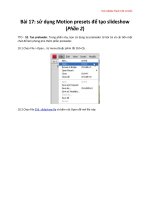Flash CS4: sử dụng Shape Hint
Bạn đang xem bản rút gọn của tài liệu. Xem và tải ngay bản đầy đủ của tài liệu tại đây (1.76 MB, 16 trang )
Flash CS4: sử dụng Shape Hint
Shape Tween giúp bạn biến đổi đối tượng từ dạng này sang dạng khác.
Trong một số trường hợp, sự biến đổi này diễn ra không suôn sẻ như ý định,
bạn sử dụng Shape Hint để hướng dẫn sự biến đổi theo ý mình.
Thực hành Shape Tween và Shape Hint
Trong bài này bạn sử dụng Shape Tween để chuyển hình chữ nhật thành
hình ngôi sao, sau đó dùng Shape Hint để hướng dẫn sự biến đổi đều và đẹp
mắt. Các bước thực hành như sau:
1. Chuyển về vùng làm việc mặc định.
Bạn bấm chọn vùng Essentials để chọn lại vùng làm việc mặc định của
Flash, tiếp đến bấm chọn Reset Essentials để khôi phục vùng làm việc mặc
định này và bắt đầu vào bài thực hành 10.
2. Tạo mới một Flash Document.
3. Lưu một Flash Document.
Chọn folder FLASH CS4 ONLINE, sau đó lưu file này lại với tên
010_shape_hint.fla
(Lưu phải mẫu tham khảo bằng cách phải chuột vào liên
kết và chọn "Save target as")
4. Sử dụng Rectangle Tool để vẽ hình chữ nhật.
4.1 Bấm chọn vào Rectangle Tool trên thanh công cụ bên phải:
4.2 Bấm chuột vào ô Stroke color để chọn màu viền cho hình chữ nhật:
4.3 Bảng màu hiện ra, bạn bấm chọn vào ô bên phải có dấu chéo màu đỏ. Ô
này dùng để thiết lập giá trị không màu cho đường viền, tức đối tượng được
vẽ sẽ không có viền:
4.4 Bấm chuột vào ô Fill color để chọn màu ruột cho hình chữ nhật:
4.5 Bảng màu hiện ra, bạn bấm chọn vào ô màu đỏ để chọn màu ruột của
hình chữ nhật:
4.6 Đưa chuột vào khoảng giữa Stage, bấm chuột vào góc trên bên trái và
kéo sang góc dưới bên phải như hình minh họa:
4.7 Bạn thu được một hình chữ nhật màu đỏ như sau:
4.8 Bấm chọn vào Selection Tool trên thanh công cụ bên phải:
4.9 Bấm chọn vào hình chữ nhật vừa vẽ. Khi đã được chọn, hình chữ nhật
chuyển sang dạng hạt li ti, đồng thời phía dưới chuột xuất hiện mũi tên bốn
chiều: